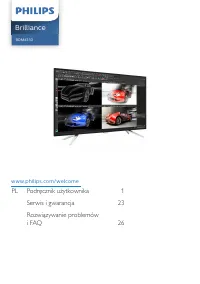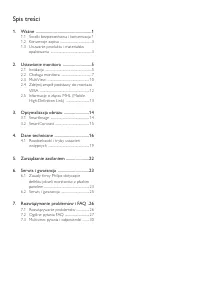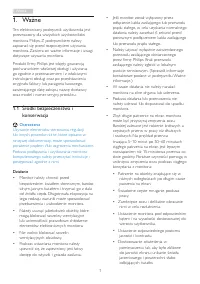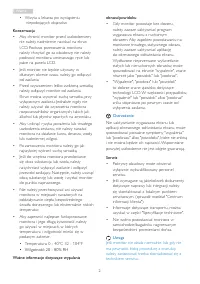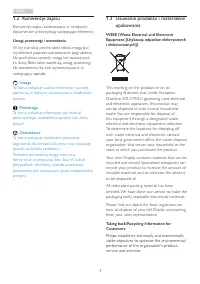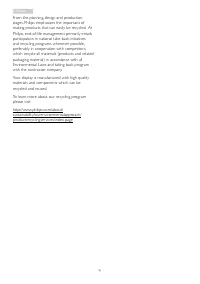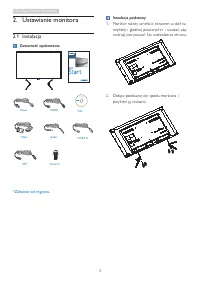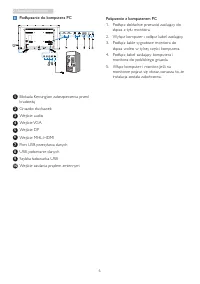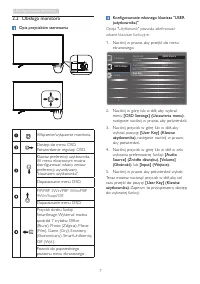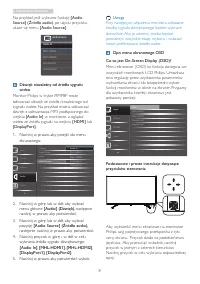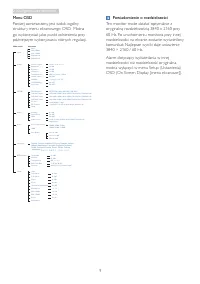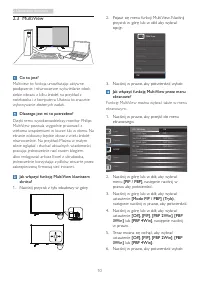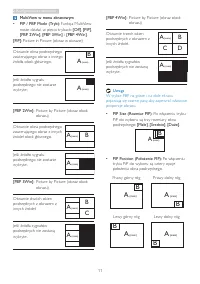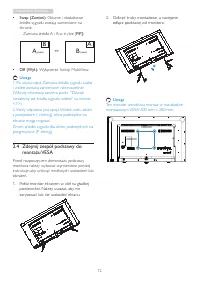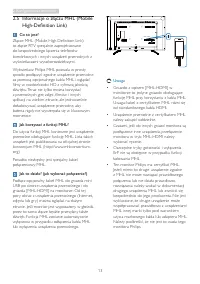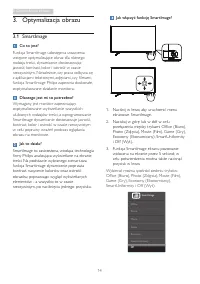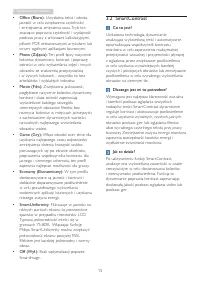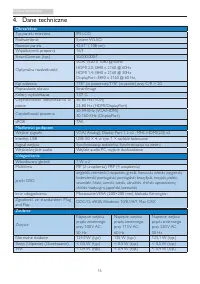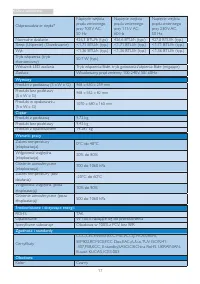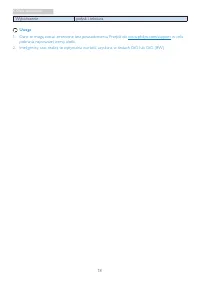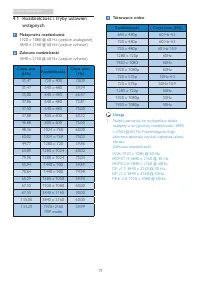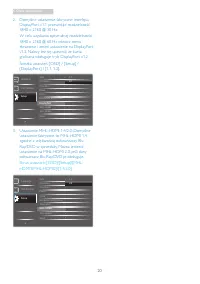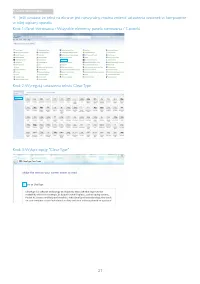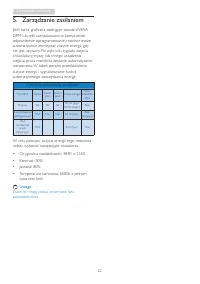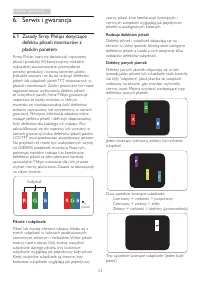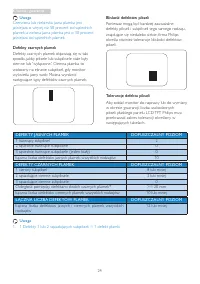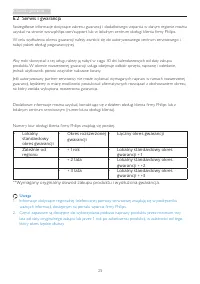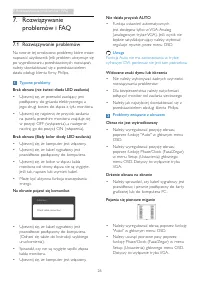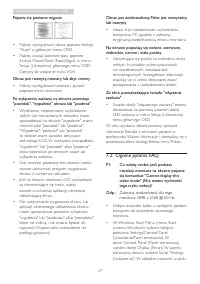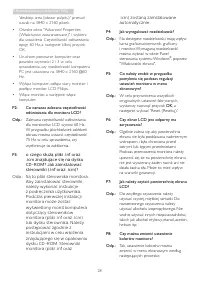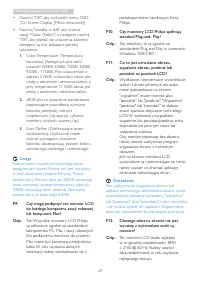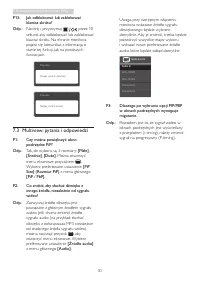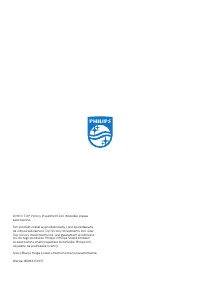Strona 2 - Spis treści
Spis treści 1. Ważne ..................................................... 1 1.1 Środki bezpieczeństwa i konserwacja 1 1.2 Konwencje zapisu �����������������������������������������3 1.3 Usuwanie produktu i materiałów opakowania ������������������������������������������������������3 2. Ustawianie m...
Strona 3 - Ważne; Środki bezpieczeństwa i; Ostrzeżenia
1 1. Ważne 1. Ważne Ten elektroniczny podręcznik użytkownika jest przeznaczony dla wszystkich użytkowników monitora Philips. Z podręcznikiem należy zapoznać się przed rozpoczęciem używania monitora. Zawiera on ważne informacje i uwagi dotyczące używania monitora.Produkt firmy Philips jest objęty gwa...
Strona 5 - Konwencje zapisu; Uwagi, przestrogi i ostrzeżenia; Usuwanie produktu i materiałów; WEEE (Waste Electrical and Electronic
3 1. Ważne 1.2 Konwencje zapisu Konwencje zapisu zastosowane w niniejszym dokumencie wykorzystują następujące elementy: Uwagi, przestrogi i ostrzeżenia W tej instrukcji pewne bloki tekstu mogą być wyróżnione poprzez zastosowanie pogrubienia lub pochylenia czcionki, mogą też towarzyszyć im ikony. Blo...
Strona 7 - Konfigurowanie monitora; Ustawianie monitora; Instalacja; Zawartość opakowania; P V; Instalacja podstawy
5 2. Konfigurowanie monitora 2. Ustawianie monitora 2.1 Instalacja Zawartość opakowania *VGA Audio Power *HDMI *USB 3.0 * DP Screw*4 *CD © 2 0 19 T O P V ict ory In ve stm en t Ltd . All rights reserv ed. Unau thorized duplication is a viol a tion of app lica ble la ws . M ad e an d pr in te d in C ...
Strona 8 - Ustawianie monitora; Podłączanie do komputera PC
6 2. Ustawianie monitora Podłączanie do komputera PC 8 9 10 1 7 DP IN2 DP IN1 MHL-HDMI1 MHL-HDMI2 2 3 4 5 6 1 Blokada Kensington zabezpieczenia przed kradzieżą 2 Gniazdo słuchawek 3 Wejście audio 4 Wejście VGA 5 Wejście DP 6 Wejście MHL-HDMI 7 Por t USB przesyłania danych 8 USB, pobieranie danych 9 ...
Strona 9 - Obsługa monitora; Opis przycisków sterowania
7 2. Konfigurowanie monitora 2.2 Obsługa monitora Opis przycisków sterowania Włączenie/wyłączenie monitora. Dostęp do menu OSD. Potwierdzenie regulacji OSD.Klawisz preferencji użytkownika. W menu ekranowym można skonfigurować własny zestaw preferencji wywoływany "klawiszem użytkownika". Dopa...
Strona 10 - Dźwięk niezależny od źródła sygnału; Uwaga
8 2. Ustawianie monitora Na przykład, jeśli wybrano funkcję [Audio Source] (Źródło audio) , po użyciu przycisku ukaże się menu [Audio Source] � U Dźwięk niezależny od źródła sygnału wideo Monitor Philips w tr ybie PIP/PBP może odtwa...
Strona 11 - Menu OSD; Powiadomienie o rozdzielczości
9 2. Konfigurowanie monitora Menu OSD Poniżej zamieszczony jest widok ogólny struktur y menu ekranowego OSD. Można go wykorzystać jako punkt odniesienia przy późniejszym wykonywaniu różnych regulacji. Main menu Sub menu Picture OSD Settings Setup Language Color Input Audio PIP/PBP HorizontalVertical...
Strona 12 - MultiView; Dlaczego jest mi to potrzebne?; Jak włączyć funkcję MultiView przez menu
10 2. Ustawianie monitora 2.3 MultiView Co to jest? Multiview to funkcja umożliwiając aktywne podłączenie i równoczesne wyświetlanie obok siebie obrazu z kilku źródeł, na przykład z notebooka i z komputera. Ułatwia to znacznie wykonywanie złożonych zadań. Dlaczego jest mi to potrzebne? Dzięki temu w...
Strona 13 - MultiView w menu ekranowym
11 2. Konfigurowanie monitora MultiView w menu ekranowym • PIP / PBP Mode (Tryb): Funkcja MultiView może działać w pięciu tr ybach: [Off] , [PIP] , [PBP 2Win] , [PBP 3Win] i [PBP 4Win] � [PiP]: Picture in Picture (obraz w obrazie) Otwarcie okna podrzędnego zawierającego obraz z innego źródła obok gł...
Strona 14 - PiP; Zdejmij zespół podstawy do; Połóż monitor ekranem w dół na gładkiej
12 2. Ustawianie monitora • Swap (Zamień): Główne i dodatkowe źródło sygnału zostają zamienione na ekranie. Zamiana źródła A i B w tr ybie [ PiP ]: B A (main) ↔ B (main) A • Off (Wył.): Wyłączenie funkcji MultiView. Uwaga 1. Po użyciu opcji Zamiana źródła sygnału audio i wideo zostaną zamienione rów...
Strona 15 - Informacje o złączu MHL (Mobile; Jak korzystać z funkcji MHL?
13 2. Konfigurowanie monitora 2.5 Informacje o złączu MHL (Mobile High-Definition Link) Co to jest? Złącze MHL (Mobile High Definition Link) to złącze RTV specjalnie zaprojektowane do bezpośredniego łączenia telefonów komórkowych i innych urządzeń przenośnych z wyświetlaczami wysokorozdzielczymi. Wy...
Strona 16 - Optymalizacja obrazu; SmartImage
14 3. Optymalizacja obrazu 3. Optymalizacja obrazu 3.1 SmartImage Co to jest? Funkcja Smar tImage udostępnia ustawienia wstępne optymalizujące obraz dla różnego rodzaju treści, dynamicznie dostosowując jasność, kontrast, kolor i ostrość w czasie rzeczywistym. Niezależnie, czy praca odbywa się z apli...
Strona 17 - SmartContrast
15 3. Optymalizacja obrazu • Office (Biuro): Uwydatnia tekst i obniża jasność w celu zwiększenia czytelności i zmniejszenia zmęczenia oczu. Tr yb ten znacząco poprawia czytelność i wydajność podczas pracy z arkuszami kalkulacyjnymi, plikami PDF, zeskanowanymi ar tykułami lub innymi ogólnymi aplikacj...
Strona 18 - Dane techniczne; Możliwości podłączeń
16 4. Dane techniczne 4. Dane techniczne Obraz/ekran Typ panelu monitora IPS LCD Podświetlenie System W-LED Rozmiar panela 42,51" ( 108 cm) Współczynnik proporcji 16:9 Smar tContrast (typ.) 50.000.000:1 Optymalna rozdzielczość VGA: 1920 x 1080 @ 60Hz HDMI 2.0: 3840 x 2160 @ 60Hz HDMI 1,4: 3840 x...
Strona 21 - Maksymalna rozdzielczość
19 4. Dane techniczne 4.1 Rozdzielczość i tryby ustawień wstępnych Maksymalna rozdzielczość 1920 x 1080 @ 60 Hz (wejście analogowe) 3840 x 2160 @ 60 Hz (wejście cyfrowe) Zalecana rozdzielczość 3840 x 2160 @ 60 Hz (wejście cyfrowe) Częst. poz. (kHz) Rozdzielczość Częst. pion. (Hz) 31,47 720 x 400 70,...
Strona 23 - Krok 2: Wyreguluj ustawienia tekstu Clear Type
21 4. Dane techniczne 4. Jeśli uważasz, że tekst na ekranie jest niewyraźny, można zmienić ustawienia czcionek w komputerze w niżej opisany sposób. Krok 1: Panel sterowania / Wszystkie elementy panelu sterowania / Czcionki Krok 2: Wyreguluj ustawienia tekstu Clear Type Krok 3: Wyłącz opcję "Clea...
Strona 24 - Zarządzanie zasilaniem
22 5. Zarządzanie zasilaniem 5. Zarządzanie zasilaniem I Jeśli kar ta graficzna obsługuje standard VESA DPM lub jeśli zainstalowano w komputerze odpowiednie oprogramowanie, monitor może automatycznie zmniejszać zużycie energii, gdy nie jest używany. Po wykr yciu sygnału wejścia z klawiatur y, myszy ...
Strona 25 - Serwis i gwarancja; Zasady firmy Philips dotyczące; subpixel; Piksele i subpiksele
23 6. Serwis i gwarancja 6. Serwis i gwarancja 6.1 Zasady firmy Philips dotyczące defektu pikseli monitorów z płaskim panelem Firma Philips stara się dostarczać najwyższej jakości produkty. Wykorzystujemy niektóre najbardziej zaawansowane, przemysłowe procesy produkcji i surową kontrolę jakości. Jed...
Strona 27 - nabyć pakiet obsługi pogwarancyjnej.
25 6. Serwis i gwarancja 6.2 Serwis i gwarancja Szczegółowe informacje dotyczące zakresu gwarancji i dodatkowego wsparcia w danym regionie można uzyskać na stronie www.philips.com/suppor t lub w lokalnym centrum obsługi klienta firmy Philips.W celu wydłużenia okresu gwarancji należy zwrócić się do a...
Strona 28 - Rozwiązywanie problemów i FAQ; Rozwiązywanie; Rozwiązywanie problemów; Typowe problemy
26 7. Rozwiązywanie problemów i FAQ 7. Rozwiązywanie problemów i FAQ 7.1 Rozwiązywanie problemów Na stronie tej omówiono problemy, które może naprawić użytkownik. Jeśli problem utrzymuje się po wypróbowaniu przedstawionych rozwiązań, należy skontaktować się z przedstawicielem działu obsługi klienta ...
Strona 29 - Ogólne pytania FAQ; Zalecana rozdzielczość dla tego
27 7. Rozwiązywanie problemów i FAQ Pojawia się poziome miganie • Należy wyregulować obraz, poprzez funkcję "Auto" w głównym menu OSD. • Należy usunąć pionowe pasy poprzez funkcję Phase/Clock (Faza/Zegar) w menu Setup (Ustawienia) głównego menu OSD. Dotyczy to wyłącznie tr ybu VGA. Obraz jes...
Strona 30 - OK�
28 7. Rozwiązywanie problemów i FAQ 'desktop area (obszar pulpitu)' przesuń suwak na 3840 x 2160 pikseli. • Otwórz okno "Advanced Proper ties (Właściwości zaawansowane)" i wybierz dla ustawienia Częstotliwość odświeżania opcję 60 Hz, a następnie kliknij przycisk OK� • Uruchom ponownie komput...
Strona 32 - Multiview: pytania i odpowiedzi
30 7. Rozwiązywanie problemów i FAQ P13: Jak odblokować lub zablokować klawisz skrótu? Odp.: Naciśnij i przytrzymaj przez 10 sekund, aby odblokować lub zablokować klawisz skrótu. Na ekranie monitora pojawi się komunikat z informacją o stanie tej funkcji, jak na poniższych ilustracjach. Attention Dis...